Asustor nous propose de tester son NAS AS3102T, un appareil connecté possédant 2 baies pour disques durs. Il possède surtout une sortie HDMI pour l'utiliser comme un boitier média center, autorisant même la lecture de fichiers en 4K, rien que ça ! CE AS3102T est proposé autour des 250€, un tarif plutôt agressif comme nous allons le découvrir.
Note: les liens vers le produit présenté dans cet article sont des liens d'affiliation. A chaque achat via l'un de ces liens, une commission est reversée afin d'aider le site à exister.
Au Sommaire:
Caractéristiques du Asustor AS3102T
Dimensions : 165 x 102 x 218 mm
Poids : 1,17 kg à vide
Processeur: Intel Celeron N3050 Braswell (dual core à 1,6 Ghz, mode turbo jusqu'à 2,48 Ghz)
Mémoire : 2 Go DDR3L (non extensible)
Stockage: 2 x SATA3 6Gb/s format 3.5″
Raid: JBOD/RAID 0, 1 ou simple disque
Capacité : 20 To maximum (avec 2 disques de 10 To)
Connectivité : 3 x USB 3.0, HDMI 1.4b, Gigabit Ethernet, récepteur infrarouge
Alimentation: externe de 65W
Tarif : ~250€ sur Amazon.
Présentation du Asustor AS3102T
Présentons tout d'abord la marque " Asustor ". Il s'agit d'une filliale de Asus, le célèbre fabriquant de hardware informatique, destinée au stockage (d'où l'association de " Asus " et " Storage " pour " Asustor "). Il s'agit d' un acteur relativement récent dans le petit monde des NAS, puisque cette branche fut créée en 2011. Cela n'empêche pas la marque s'être rapidement diversifiée, puisqu'elle propose un peu moins de 40 modèles différents !
Ce NAS Asustor AS3102T se situe dans la gamme " maison " du constructeur, c'est à dire l'entrée de gamme à 250€. En dessous on retrouve le modèle AS1002T (moins puissant, sans sortie HDMI) à 169,99€ et au dessus, la déclinaison " petit bureau " de l'AS3102T, le AS3202T à un peu plus de 315€.
C'est un peu le problème de la gamme très large proposée par Asustor, plusieurs modèles sont pratiquement identiques. Quand on regarde dans le détail, il s'agit souvent d'un processeur plus récent (plus performant, qui consomme moins) pour le modèle le plus cher de plusieurs dizaines d'euros. C'est à s'y tromper, même dans le comparateur du site Asustor qui ne donne pas forcément tout les détails !
Prise en main
Le produit
La boite de ce NAS Asustor AS3102T est assez classique. On trouvera en face avant, une photo de l'appareil et les principales caractéristiques techniques. Au dos, sont traduit en plusieurs langues, les principales fonctionnalités proposées par le NAS. Sur la tranche gauche sont présentent quelques informations sur la configuration rapide du NAS via l'application mobile AIMaster. Enfin sur la tranche droite, on retrouvera quelques visuels sur la grandes fonctionnalités d'un NAS (stockage à la maison, accès à distance et les fonctionnalités multimédia).
Concernant le contenu de la boite, on trouvera tout d'abord le NAS puis une seconde boite cartonnée qui contient les câbles d'alimentations de bonnes longueur, ainsi qu'un câble réseau RJ45 de 2m, la notice de démarrage rapide, un CD d'installation des logiciels et enfin 8 vis pour fixer les disques durs au boitier. L'alimentation fournie une puissance de 65W et est externe au boitier.
On déplorera quand même l'absence d'un câble HDMI. Ce n'est pas le seul manque pour une utilisation média center comme nous allons le voir avec la télécommande.
Passons donc au AS3102T en détail. Le format est très compact (seulement 165 x 102 x 218 mm) et il saura se glisser sans trop de problème dans un meuble TV. Esthétiquement c'est assez réussi avec ces différents reflets noirs en façade. Le reste de l'appareil est en plastique noir mat, de bonne facture. Dans l'ensemble la finition est excellente.
Sur la face avant on retrouvera 4 LEDs : l'état de l'alimentation, l'état du système (dans le cas d'un raid défectueux par exemple), l'état du réseau et la dernière clignote lors des accès disques. Un peu plus bas, on retrouvera un port USB 3.0.
Pour le reste, ça se passe au dos de l'appareil, sur lequel on retrouvera l'ensemble de la connectique : interrupteur ON/OFF, le bouton reset, 2 ports USB 3.0, la prise HDMI 1.4b, le port réseau RJ45 et l'alimentation.
La note pour les experts
La norme HDMI 1.4b, supporte effectivement les résolutions 4K mais reste limitée à 30 Hz maximum, là où le HDMI 2.0 peux proposer jusqu'à 60 Hz. Lors d'une utilisation media center ce n'est pas spécialement gênant, car très peu de films dépassent les 25 images/secondes.
Je note l'absence d'un accès rapide aux disques via une trappe en façade comme le propose certains concurrents. Impossible de changer un disque à chaud rapidement, puisque l'installation d'un disque exige l'ouverture du boitier. Heureusement, c'est une intervention qui n'est pas amené à être effectuée régulièrement.
Une télécommande est disponible en option (AS-RC10) au tarif de 30-35€. Elle permet de piloter le NAS à distance seulement quand celui-ci est relié à une TV. Cette télécommande est très compact (113,4 x 45,2 x 26,7 mm), aspect noir laqué sur le dessus. Le reste est en plastique et la finition est de bonne qualité.
On retrouvera 10 boutons d'interaction :
- ON/OFF pour allumer ou éteindre le NAS à distance
- Un bouton " home " pour retourner sur l'écran d'accueil et un bouton réglage pour accéder aux paramètres
- Une croix directionnelle avec un bouton de validation pour naviguer dans l'interface TV
- Un bouton retour et un dernier bouton play/pause
Cette télécommande communique avec le NAS par infrarouge (la cellule est juste au-dessus du port USB en façade). Aucun obstacle ne doit se présenter entre les deux appareils et il faudra être bien en face du NAS pour que les commandes s'exécutent correctement. A noter qu'elle requiert 2 piles AAA pour fonctionner, non fournies dans mon exemplaire de test.
Installation des disques
Pour installer les disques, il faudra retirer les 2 vis à l'arrière du NAS, puis le faire glisser sur la tranche. Une fois le boitier ouvert, on retrouvera les 2 emplacements pour disques 3,5″/2,5″ SATA, ainsi que les composants. Les deux disques se glissent dans le rail prévu et sont maintenus à l'aide des 8 vis fournies. L'opération ne nécessite aucun tournevis et ne prends pas plus de 2 minutes.
Comme précisé plus haut, pas d'accès rapide aux disques (d'autres modèles Entreprise chez Asustor le propose par contre). C'est un choix esthétique, puisque cet AS3102T est amené à être proche d'un téléviseur, idéalement sur un meuble, à la vue de tous.
Premier démarrage
Avant de démarrer le NAS, il est recommandé de se munir de son smartphone et l'application mobile AIMaster, d'utiliser de CD d'installation logiciel pour installer l'application ASUSTOR Control Center. Ces deux applications permettent de détecter automatiquement les NAS de la marque sur le réseau et lancer l'assistant d'initialisation.
Si votre appareil n'a jamais exécuté ADM, le système d'exploitation des NAS Asustor, un premier assistant vous proposera de télécharger la dernière version du système et de l'installer automatiquement.
Une fois cet assistant terminé, le NAS redémarre et propose un second assistant de configuration. C'est ici que vous pouvez définir le mot de passe du compte administrateur, le réglage de l'heure, la manière de se connecter au réseau et surtout la configuration du stockage.
Cet AS3102T et ses 2 baies se limitent aux modes " Single " (un seul disque), JBOD (pour utiliser des disques de tailles différentes, mais de ne voir qu'un seul volume), Raid 0 et Raid 1.
Une fois l'assistant terminé, vous serez automatiquement connecté à ADM, le système de gestion du NAS.
Les fonctionnalités
Ce NAS Asustor AS3102T propose 2 interfaces. Une première, sous forme d'interface web, appelée " ADM " (pour Asustor Data Master). Elle sert à gérer le NAS, ajouter des applications, mettre à jour le système, gérer les fichiers, etc ....
C'est le système principal du NAS et c'est ici que vous passerez le plus de temps à configurer votre appareil aux petits oignons et étendre ses fonctionnalités grâce aux l'applications disponibles dans " App Central ".
Une seconde est dédiée à la partie TV pour un usage média center. Elle propose de grosses icônes pour les applications compatibles avec ce mode (Kodi, Plex) et s'utilisera principalement avec une télécommande.
Portail ADM
ADM est donc le système d'exploitation basé sur Linux et développé par Asustor pour la gestion de ses NAS. On y accède à travers un navigateur web (http://adresse_ip_du_nas:8000, par défaut) à l'aide d'un login et d'un mot de passe. A la première connexion, un assistant vous expliquera brièvement comment utiliser le portail et les possibilités qui s'offrent à vous.
Passons à la présentation de l'interface du portail ADM. La barre du haut est en fait une barre des tâches. Elle regroupe toute les applications lancées dans l'interface, pour pouvoir facilement basculer d'un module à l'autre.
Au bout de cette barre, est présenté l'utilisateur actuellement connecté au portail. Un clique sur le nom d'utilisateur fera apparaître différentes options : paramètres, mettre en veille, éteindre ou redémarrer le NAS et enfin se déconnecter du portail. Les paramètres sont ceux de l'utilisateur connecté : mot de passe, adresse email, fond d'écran du portail (parmi une liste ou ajouter un fond d'écran personnalisé). C'est aussi par ce menu que vous pouvez éteindre le NAS à distance.
Une dernière icône en forme de loupe est en fait un moteur de recherche. Rechercher un terme ou une expression vous listera les applications, paramètres ou fichiers présents sur le NAS associés au contenu recherché. Celle-ci est plutôt complète et rapide.
Pour le reste de l'interface, les différentes icônes sont associées aux applications préinstallées destinées à la gestion du NAS. Nous verrons qu'il est possible d'ajouter de nombreuses applications et de créer plusieurs pages d'application (comme sur un OS mobile).
On notera quelques défauts tout de même : l'impossibilité d'agrandir les fenêtres des applications, la taille est fixe. Je regrette aussi l'absence de widgets qui s'intègrent directement au tableau de bord et qui permettent une vision rapide de l'information (espace de stockage disponible, état du NAS, charge CPU, etc ...).
Les applications Asustor
Voyons en détails les applications préinstallées par Asustor.
Contrôle d'accès permet de gérer les utilisateurs et groupes d'utilisateurs, ainsi que les accès aux répertoires partagés et aux applications pour les utilisateurs autre que les administrateurs. Il est aussi possible de définir des quotas d'utilisation du disque et une date d'expiration.
Moniteur d'activité permet de suivre l'activité du processeur, de la mémoire, du réseau, des disques et des processus, tout comme le gestionnaire des tâches pour Windows.
Sauvegarde et restauration permet de sauvegarder le contenu du NAS ou rapatrié du contenu vers le NAS selon différentes manières : Rsync (un autre NAS Asustor par exemple), FTP, interne (vers un autre disque), externe (vers un disque dur externe), cloud (vers le service comme Amazon S3). Il sera aussi possible d'exporter la configuration de votre NAS ou de la restaurée après un passage à un autre appareil de la gamme par exemple.
A noter que l'assistant de sauvegarde vers le cloud n'est pas très clair. Il demande de compléter un formulaire à l'aide d'une clé d'accès et d'une clé secrète, sans plus d'information. En consultant la documentation il s'agit des clés de son compte Amazon S3, puisqu'il s'agit du seul service disponible pour la synchronisation cloud intégrée. Heureusement on pourra passer par des applications supplémentaires pour sauvegarder ses données vers Hubic, Google Drive, OneDrive, etc ...
Périphériques externes permet d'obtenir des informations sur un appareil branché en USB : un disque dur externe, une imprimante, onduleur.
Explorateur de fichier permet de naviguer dans l'arborescence du stockage et des périphériques externes connectés. Cette application fonctionne tout comme l'explorateur Windows, avec quelques fonctionnalités supplémentaires : télécharger le fichier ou envoyer un nouveau fichier, de zipper un fichier ou un répertoire ou de créer un lien de partage pour un tiers (possibilité d'ajouter une date d'expiration et un mot de passe au lien).
Les services sont les processus qui tournent en tâche de fond : services de partages de fichier (CIFS, SMB, AFP, FTP, NFS, WebDAV), mais aussi le serveur web (Apache) et de base de données (MariaDB) pour héberger votre propre site internet (ou WordPress, Joomla, Drupal qui s'installent en quelques clics automatiquement).
Le gestionnaires de stockage permet gérer la configuration des disques, de surveiller l'état des grappes RAID et des différents disques. C'est ici aussi qu'il sera possible de créer des points de stockage iSCSI, qu'on utilise notamment avec des machines virtuelles.
Informations systèmes donne quelques données sur le NAS : version d'ADM et du bios, heure du système, température, vitesse de rotation du ventilateur, etc ...
On retrouvera dans les autres onglets, les paramètres réseaux, le journal système, la liste des utilisateurs connectés et " Dr. ASUSTOR " qui donne un état de santé de son NAS.
L'application App Central est pour moi la plus intéressante. C'est ici que vous pouvez télécharger des applications supplémentaires pour étendre les fonctionnalités de votre NAS d'Asustor. Elles s'installeront automatiquement en quelques secondes.
Tout est classé par catégorie et vous pouvez vous rendre sur le site d'Asustor pour obtenir la liste des applications disponibles pour chaque modèle ( https://www.asustor.com/apps/all_apps).
Quelques exemples d'applications connues par catégorie :
- Media center : Kodi, Emby, Plex Media Server
- Web & hébergement : WordPress, Drupal, Joomla, PhpBB, Magento, Prestashop, ownCloud
- Développement : PhpMyAdmin, MariaDB, MongoDB, PostgreSQL, NodeJS, Git Server
- Virtualisation : Docker, VirtualBox
- Téléchargement : Download Center, CouchPotato, SickBeard/SickRage
C'est plus de 230 applications qui sont proposées, un chiffre réellement impressionnant et supérieur à Synology ( https://www.synology.com/fr-fr/dsm/app_packages/all_app) ou QNAP ( https://www.qnap.com/fr-fr/app_center/), un vrai point fort en faveur de l'Asustor.
Terminons avec l'application Paramètres, point central, qui regroupe tous les réglages du NAS. Plusieurs onglets s'offrent à vous :
- Général : Il sert à définir les ports de connexion au portail, la durée de la déconnexion automatique et personnalisé l'écran de connexion.
- Réseau : comme son nom l'indique, cet onglet permet de choisir la manière dont le NAS se connecte au réseau (câble, Wi-Fi, Proxy), les adresses IP de l'appareil, des serveurs DNS, etc .... A noter que ce modèle AS3102T ne dispose que d'un seul port Ethernet, il n'est donc pas possible de faire de l'agrégation de lien pour augmenter les débits.
- VPN : le NAS peut rejoindre plusieurs réseaux privés virtuels (VPN) de type PPTP ou OpenVPN. Pour créer un serveur VPN, il faudra installer l'application VPN Server.
- Options régionales : permet de régler l'heure ou le serveur NTP, le format de la date, le fuseau horaire et la langue du système.
- Matériel : cet onglet permet de régler l'alimentation (mise en veille du NAS et des disques, calendrier de fonctionnement), la puissance des LEDs d'état ou leurs extinction (qui peut être programmée), la vitesse du ventilateur ou le mode Wake-on-LAN (WOL)
- Notification : permet d'avertir les utilisateurs définis par mail ou SMS de certains évènements sur l'appareil.
- ADM Defender : il s'agit du pare-feu intégré aux NAS Asustor. Celui-ci permet d'autoriser ou refuser les connexions et définir des listes de port ou d'adresses IP autorisés.
- Gestionnaire de Certificat : cet onglet permet de générer les certificats (avec Let's Encrypt par exemple) pour créer une connexion HTTPS valide pour vos sites internet.
- Mise à jours d'ADM : comme son nom l'indique, c'est ici qu'il est possible de vérifier l'existence d'une nouvelle version et mettre à jour ADM.
- Corbeille réseau : cette fonctionnalité permet de mettre dans une corbeille (il n'y a pas de suppression définitive) un fichier qui aurait été supprimé par un client connecté sur l'un des partages réseaux du NAS. Il est possible de définir des règles de vidage automatique de cette corbeille (période, taille des fichiers à supprimer, etc ...).
- Economie d'énergie : permet de régler la durée avant mise en veille des disques durs.
- Accès facile : c'est ici qui vous pouvez configurer l'accès à distance à votre machine Asustor. La marque propose un service de DDNS (DNS dynamique) qui permet d'associer un nom de domaine à une adresse IP dynamique. Ce service se nomme myasusor.com, auquel vous pouvez vous inscrire gratuitement à l'aide d'un compte Asustor. Il suffira de renseigner un nom d'utilisateur, puis d'utiliser l'adresse http://nom_utilisateur.myasustor.com:8000 (et ouvrir les ports correctement sur votre box internet) pour atteindre votre machine.
- Restauration d'usine : cet onglet permet de réinitialiser le NAS et de supprimer les paramètres (mais pas les données stockées sur les disques, attention !) en cas de vente par exemple.
- Enregistrement : c'est ici que vous pouvez créer un compte Asustor. C'est rapide, gratuit et malheureusement indispensable pour pouvoir télécharger des applications sur le App Central.
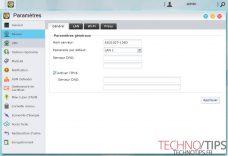
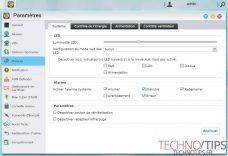
Voilà pour ce tour du portail ADM. Comme vous pouvez le voir, c'est très complet et couvre tous les aspects du NAS. Mention spéciale au App Central qui regroupe énormément d'applications pour étendre les fonctionnalités de son appareil, même si certaine comme la virtualisation se destine vraiment aux modèles plus haut de gamme.
Reste que tout n'est pas parfait. Je trouve qu'ADM est très austère et propose une interface limitée : pas de redimensionnement de fenêtre, pas de widgets. Je compare notamment à DSM, le système des NAS Synology, dont ADM s'inspire, qui est bien plus conviviale à l'usage.
Je pense que les équipes d'Asustor en charge du développement d'ADM, ont privilégier le contenu à l'esthétique. Ce n'est pas un mal : on préférera avoir quelque chose d'utile et fonctionnel plutôt qu'une belle coquille vide.
La seconde interface présente sur ce NAS AS3102T et sur les autres modèles équipés d'une sortie HDMI, c'est le Asustor Portal. Il s'agit d' une interface optimisée pour un usage média center, sur une TV. Elle s'utilisera avec la télécommande vendue en option par Asustor, mais il est possible de brancher un clavier media center ou d'utiliser une télécommande " intelligente " type Logitech Harmony.
Cette interface se modifie depuis le portail ADM, dans l'application " ASUSTOR Portal ". Il est possible de définir quelles icônes seront affichées dans le portail, leur ordre et sur quelle application démarrer par défaut : on pourra choisir de démarrer automatiquement sur Kodi par exemple.
Sur ce modèle AS3102T, l'interface est exploitable jusqu'en 4K UltraHD (3840 x 2160) à 30 images/secondes maximum.
Seulement quelques applications sont compatibles avec Asustor Portail, on notera la présence de Google Chrome, Netflix, Youtube, mais aussi des applications téléchargeables depuis le App Central comme Kodi. Il est donc parfaitement possible de naviguer sur le web, regarder une vidéo, mais il faudra impérativement s'équiper d'un clavier puisque le portail n'offre pas de clavier virtuel.
Les performances sont aussi très bonnes, notamment avec Kodi : l'un de mes fichiers de test 4K HEVC (h.265) à 30 images/seconde (bande démo d'une TV 4K LG) s'est lue sans encombre depuis un disque local. Le même fichier lu depuis un second NAS sur le réseau occasionne quelques saccades, voir des mises en cache selon la durée de la vidéo.
Le décodage matériel des vidéos h.264 et h.265 semble fonctionner correctement, puisque les deux cœurs du CPU ne dépassent pas les 50%, avec quelques pointes à 100%. On veillera à ne pas lancer de traitement lourd en fond (machine virtuelle, gros téléchargement, grosse copie de fichier), afin de ne pas saturé le réseau, le disque ou le CPU et être gêner pendant le visionnage d'une vidéo.
Cette interface est réactive et plutôt bien pensée. L'intégration des applications tierces à l'interface est une bonne chose, notamment avec Kodi qui sera le compagnon de choix pour vos soirées popcorn/ciné. J'ai quand même noté quelques défauts à l'usage :
- La télécommande fournie par Asustor communique en infra-rouge : il ne faut pas d'obstacle entre celle-ci et le NAS, sinon les commandes ne passent pas correctement.
- L'application YouTube, le bouton " Home " fait juste une action " retour " ! Pour vraiment fermer l'application YouTube j'ai dû appuyer sur la touche On/Off de la télécommande, manque de cohérence à ce niveau-là.
- L'application Kodi n'est pas la dernière version stable disponible en date (16, contre 16.1 disponible à l'heure ou écrit cet article). Je pense qu'il s'agit d'un processus mis en place par Asustor qui valide les différentes versions des packages sur tous les modèles de ses gammes avant de les rendre publique.
- Je n'ai pas trouvé de client Plex pour aller avec l'application Plex Media Server. On ne peut donc pas lire le contenu de son propre serveur avec Plex ?
Un dernier point négatif que je souhaite mettre en avant : le contenu en 4K. Avoir une sortie vidéo 4K ne signifie pas forcément que vous êtes autorisé à visionner des vidéos 4K, notamment pour Netflix et YouTube, il faut des licences (DRM Widevine). Ces licences sont onéreuses et malheureusement Asustor n'en dispose pas (la liste d'appareils compatibles chez Netflix se limite à 20 ! https://help.netflix.com/fr/node/13444). Ce modèle AS3102T, comme de nombreuses Smart TV dites 4K, ne sont donc pas en mesure d'afficher des vidéos 4K sur YouTube et Netflix, c'est dommage. Pour exploiter des vidéos 4K avec Kodi
Les applications mobiles
Asustor propose une série d'applications mobiles pour smartphone et tablette afin de gérer son NAS et d'accéder à tout contenu, le tout à distance. Elles sont disponibles pour iOS et Android uniquement. Ci-dessous un descriptif des différentes applications :
- AiMaster permet d'administrer son appareil à distance. On retrouvera les liens vers les quelques modules installés par défaut : informations système, moniteur d'activité, journal d'évènement, sauvegarde et restauration, services et le App Central. On pourra donc aussi installer de nouvelles applications à distances, un bon point ! C'est dans cette application que l'on pourra modifier quelques réglages (mode nuit, mise à jour d'ADM) et éteindre ou redémarrer le NAS.
- AiData permet de consulter et gérer les fichiers disponible sur son NAS. Outre les actions classiques de gestion de fichier (renommer, déplacer, copier/coller), on pourra télécharger ou envoyer un nouveau fichier et même envoyer un lien de partage par mail.
- AiRemote Control permet de se passer de la télécommande pour contrôler son NAS à distance depuis le Asustor Portal. L'application affiche les différents boutons de la télécommande, mais ne propose pas de clavier virtuel (pour saisir un login/mot de passe par exemple), dommage.
- AiDownload fonctionne de pair avec l'application " Download Center " installable depuis le App Central et qui propose de lancer des téléchargements (lien direct, torrent, etc ...). Cette application mobile permet de consulter ou d'ajouter un nouveau fichier à télécharger et propose quelques réglages de bande passante. A noter que la recherche me retourne systématiquement une erreur.
- AiVideos permet de parcourir les fichiers vidéos disponibles dans l'application " LooksGood " installable depuis le App Central. Cette application tire parti du transcodage matériel proposé par le NAS et promet une expérience optimale pour la lecture de vidéo en streaming depuis un smartphone ou une tablette.
- AiFoto permet de consulter les photos disponibles dans l'application " Photo gallery " installable depuis le App Central.
- AiMusic permet d'écouter la musique disponible dans l'application " SoundsGood " installable depuis le App Central. A noter qu'une seconde application " AiMusic V2 ", plus récente ne fonctionne qu'avec la version béta (V2.0.0) de " SoundsGood ".
- AiSecure est l'application destinée à consulter les images des caméras de surveillances associées au NAS. Ces caméras se configurent depuis l'application " Surveillance Center " installable depuis le App Centra.
Un mot sur ces différentes applications mobile que j'ai pu tester uniquement sur iOS. Seulement quelques-unes d'entre elles sont disponibles sur Ipad et la plupart ont un interface datée (grosses icônes, ergonomie un peu aléatoire d'une application à l'autre). Seules les application AiMusic V2 et AiFoto se distinguent du lot (ce doit être les applications les plus récentes) par leur interface soignée et une ergonomie commune : menu sur la gauche, même recherche d'appareil, etc ...
Les équipes d'Asustor sont sur la bonne voie et j'espère voir des mises à jours des applications mobiles afin d'avoir des interfaces plus dans l'air du temps.
Autre point qui me dérange, c'est qu 'il n'est pas évident de voir le lien entre une application mobile et l'application correspondantes dans le App Central : AiMusic fonctionne avec l'application " SoundsGood ", AiFoto avec " PhotoGallery ", etc .... Surtout que si l'on recherche automatiquement un NAS compatible sans avoir installé l'application correspondante, il n'est tout simplement pas remonté dans la liste. On comprends que quelques chose ne fonctionne pas, mais ce n'est pas clair.
Pourquoi ne pas avoir " tout appeler pareil " ou indiquer clairement dans l'application mobile (et pas seulement sur la fiche de l'AppStore) qu'une application doit être obligatoirement installée ?
Ces applications ont le mérite d'exister, et de permettre d'accéder à tout son contenu à distance depuis son smartphone, mais elles manquent encore de finition et de cohérence.
Performances
En terme de performances, ce petit AS3102T est plutôt bien loti avec son processeur x86 Intel Celeron N3050 et ses 2 Go de mémoire. Pour un usage principalement média-centre, c'est largement suffisant, même avec du contenu en 4K. Les fonctionnalités plus avancées comme la virtualisation, de gros sites internet, la multiplication de service de téléchargement (CouchPotatoes, Gamez, Headphones ou encore SickBeard) ou même Plex media server auront raison de ses 2 Go de mémoire. Ceux-ci sont malheureusement non extensibles, il faudra se tourner vers un NAS de la gamme " PME " (modèles AS620) pour avoir des équivalents avec de la mémoire extensible jusqu'à 8Go.
Le protocole de test des débits : Nas Asustor branché en Ethernet (gigabit), 2 disques Seagate Barracuda (ST2000DM001) 7200 tr/min de 2To, un autre PC sur le même réseau avec plusieurs fichiers stockés sur un SSD pour ne pas être bridé.
A noter que mes disques Seagate Barracuda (ST2000DM001) sont plutôt destinés à un usage Desktop. Ils sont plus rapides, plus énergivore et plus bruyant qu'un disque optimisé pour NAS comme les Western Digital Red ou Seagate NAS HDD et IronWolf. Les performances mesurées se situeront donc dans le haut du panier, car les disques optimisés sont généralement plus lent.
En Raid 0 ou 1, l'interface réseau gigabit est saturée en lecture ou écriture avec 112 Mo/s. Avec le chiffrage AES, c'est inférieur avec un débit de 65-70 Mo/s dans les 2 modes de Raid.
C'est là ou un second port RJ45 pour faire de l'agrégation de lien réseau aurait permet d'augmenter les débits.
Consommation
Ci-dessus la consommation électrique relevée lors des différentes phases de fonctionnement :
- Eteint : 0,7W
- Au démarrage : une pointe à 45W
- Allumé : entre 20 et 23W
- Disque en hibernation : 8,5W
- Copie de fichier : 23W
Concernant les nuisances sonore je conclurais sur un " ça dépends ". Si ventilateur est relativement silencieux (il est possible de régler sans vitesse dans les options du NAS), le bruit proviendra surtout des disques. Mes disques 7200 tr/min, sont assez bruyant et provoque des vibrations assez importantes qui se propagent sur le bureau. On conseillera de passer sur des disques optimisés pour utilisation " NAS " ou d' ajouter une petite épaisseur de moquette sous l'appareil pour amortir le plus gros des vibrations.
Tarif
Terminons avec le tarif de ce NAS Asustor AS3102T. Comparons avec quelques appareils concurrents proposant les mêmes prestations : 2 emplacements de disques, possibilités média center jusqu'en 4K, transcodage vidéo, format compact.
On retrouvera donc les NAS suivants :
- Synology DS216+II vendu autour des 320€ : il est plus puissant, propose le transcodage H.264 4K, mais ne dispose pas de prise HDMI. Il faudra donc ajouter un autre appareil pour en profiter sur sa TV, type chromecast ou disposer d'une TV connectée (les TV Samsung disposent des applications Synology).
- Synology DS216 vendu autour des 220€ : moins puissant (processeur ARM, 32 bits) mais plus abordable, il propose les mêmes prestations que son grand frère le DS216+II
- QNAP TS-253A vendu autour des 390-410€ : plus polyvalent (2 ports RJ45, 2 ports HDMI), il est vendu avec sa télécommande média-center.
- QNAP TS-251A vendu autour des 310€ : clairement l'équivalent du AS3102T chez QNAP, il possède en 1 port RJ45 supplémentaire et il est vendu avec sa télécommande.
Pour conclure, cet AS3102T reste bien placé niveau prix, en prenant en compte les prestations et les performances. Vendu autour des 250€, on pourra ajouter 15-20€ pour un clavier média center et 7€ pour un câble HDMI de bonne taille.
